È possibile masterizzare musica su un disco per riprodurre la propria raccolta musicale in un lettore CD, impianto stereo, console di gioco, lettore DVD o un altro computer. O forse vuoi creare un CD musicale in modo da poter eseguire il backup delle tue canzoni.
Indipendentemente dal motivo, puoi masterizzare musica su un disco in Windows senza alcun software di terze parti. Sebbene sia sicuramente possibile masterizzare un CD audio con iTunes, Windows Media Player e una serie di altri programmi di masterizzazione di file, anche Windows può farlo e non è necessario installare nulla.
Le istruzioni in questo articolo si applicano a Windows 10, Windows 8 e Windows 7.

Garrett Morrow / pxhere
Come creare un CD musicale
Per masterizzare un CD senza iTunes o qualsiasi altro software di masterizzazione audio, è sufficiente inserire un disco, scegliere quali brani scrivere su di esso e quindi inviarli direttamente al masterizzatore CD.
-
Inserire un disco vuoto nell'unità disco ottico.
Se ti viene chiesto cosa fare con il disco vuoto, puoi ignorare il messaggio. I passaggi seguenti funzioneranno perfettamente anche se non specifichi a Windows come dovrebbe comportarsi quando viene inserito un nuovo disco.
-
Seleziona i file musicali che desideri masterizzare sul disco.
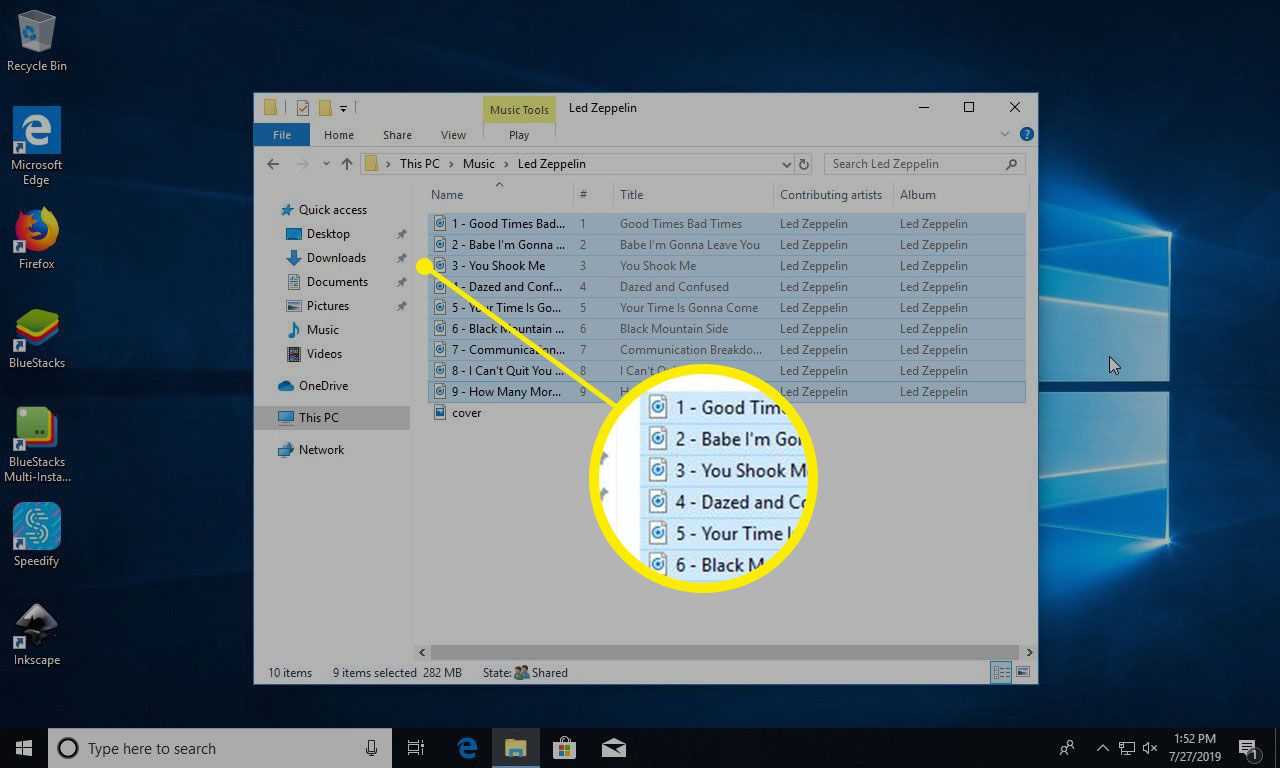
Puoi scegliere più di un file contemporaneamente tenendo premuto il tasto Ctrl chiave. Ctrl + A può essere utilizzato se si desidera masterizzare tutti i file nella cartella.
Non aprire i file musicali, ma selezionali in modo che siano evidenziati. Aprendone uno verrà riprodotto nel tuo lettore multimediale, ma è così che masterizzerai la musica sul CD.
-
Fai clic con il pulsante destro del mouse su uno dei file selezionati e vai a Invia a > Unità DVD RW (D 🙂. La tua unità potrebbe essere chiamata in modo diverso, come Unità CD (D 🙂, ma probabilmente è etichettato come unità D.
Se il vassoio è vuoto, verrà aperto automaticamente e ti verrà chiesto di inserire un disco. In tal caso, fallo e poi torna a questo passaggio.
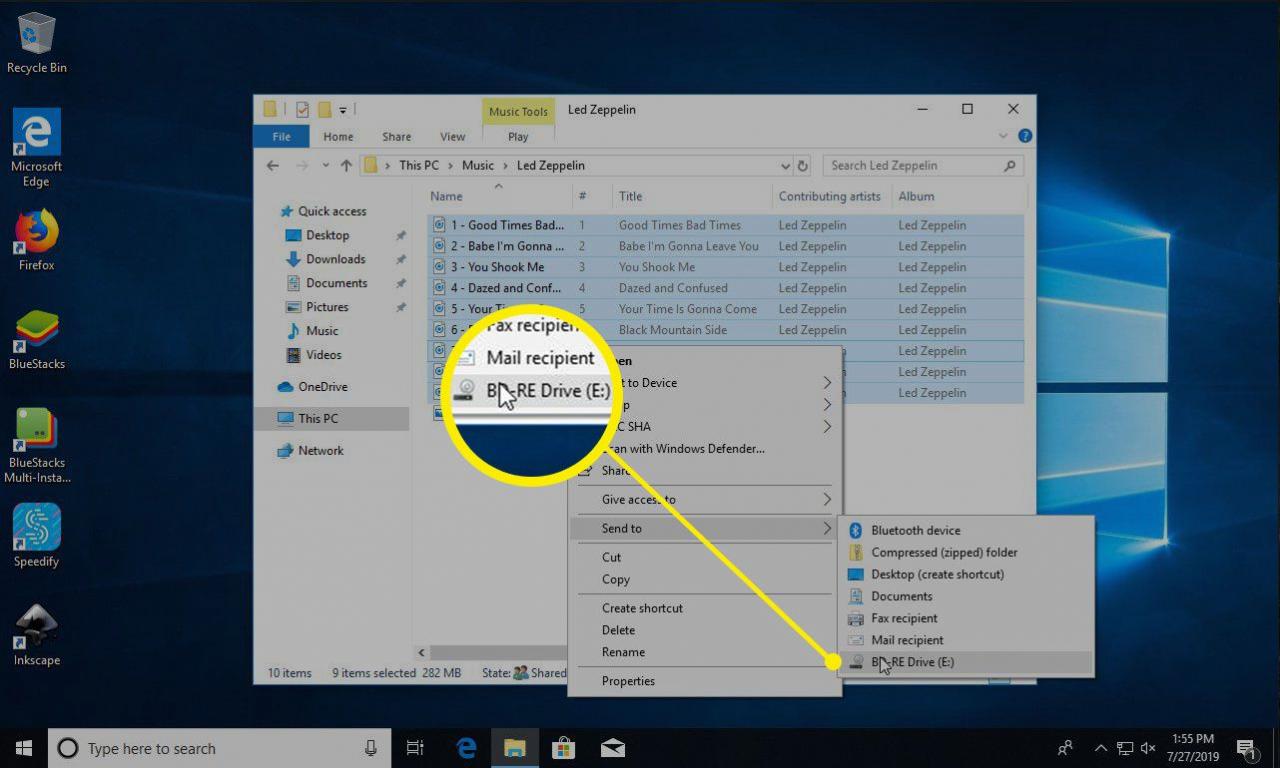
-
Selezionare uno Con un lettore CD / DVD or Mastered quando viene chiesto come si desidera utilizzare il disco, a seconda del sistema operativo.
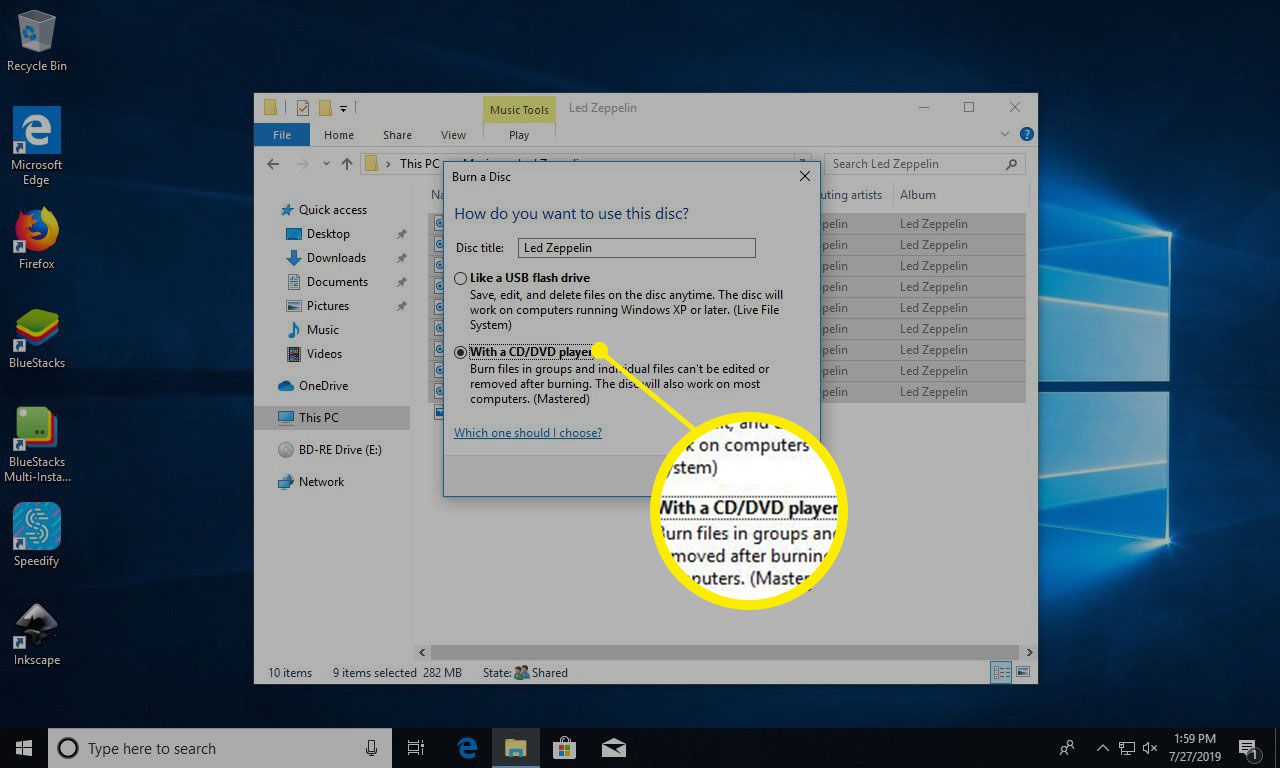
-
Seleziona Avanti. Apparirà una finestra di Explorer con i file selezionati.
È possibile aggiungere più file all'elenco copiandoli in questa finestra. Questo è anche il momento in cui è possibile rimuovere uno qualsiasi dei file dall'elenco se non si desidera che vengano masterizzati sul disco.
-
Collegati al sito web gestire > Finisci di bruciare in Windows 10 o Windows 8. Se utilizzi Windows 7, seleziona Masterizza su disco nella parte superiore dello schermo.
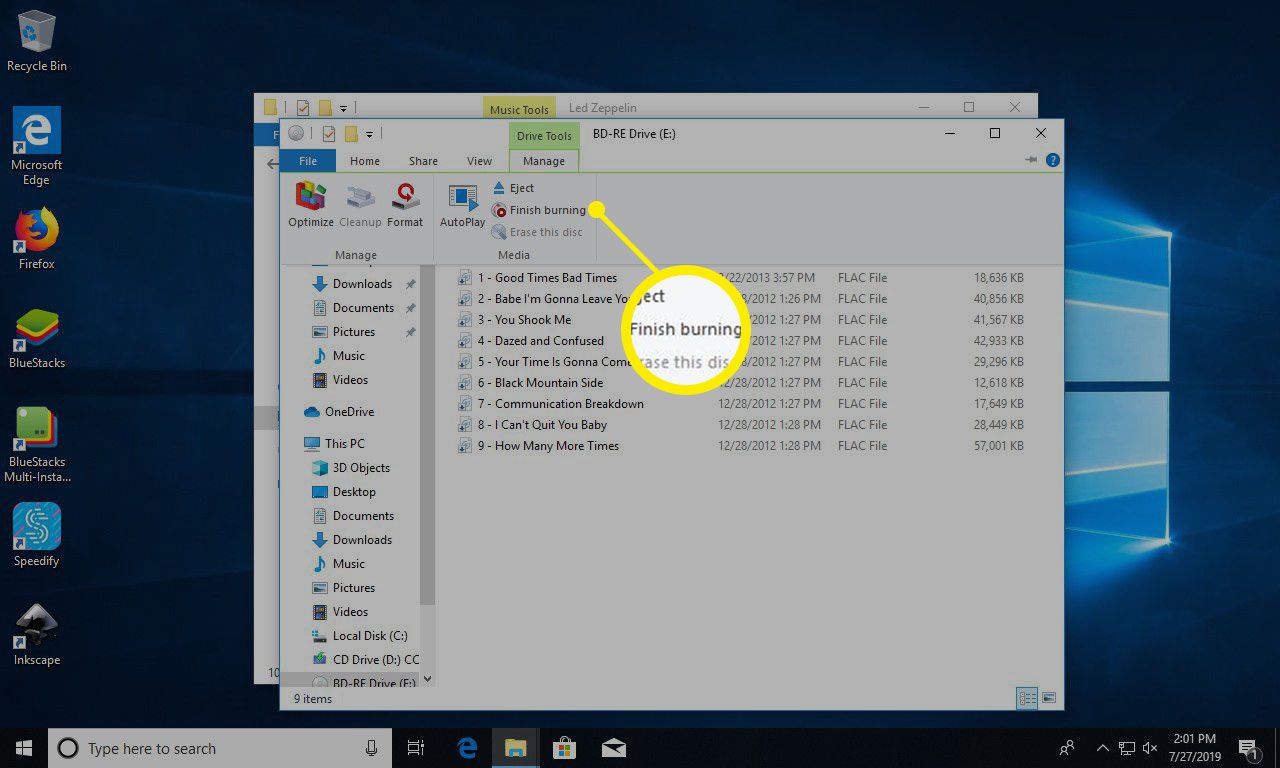
-
Immettere un nome per il disco.
Puoi anche impostare la velocità di registrazione qui, ma è consigliabile lasciarla alla velocità massima (che dovrebbe essere scelta per impostazione predefinita) a meno che tu non abbia un motivo per non farlo.
-
Seleziona Avanti. Riceverai una notifica al termine della masterizzazione della musica sul CD.